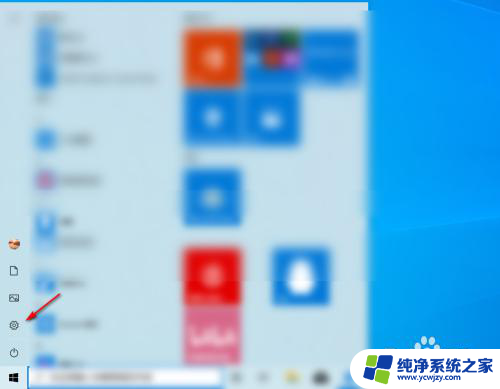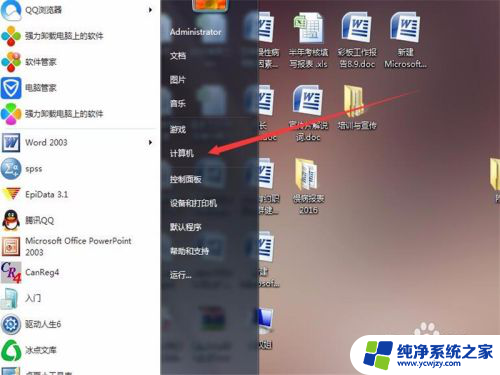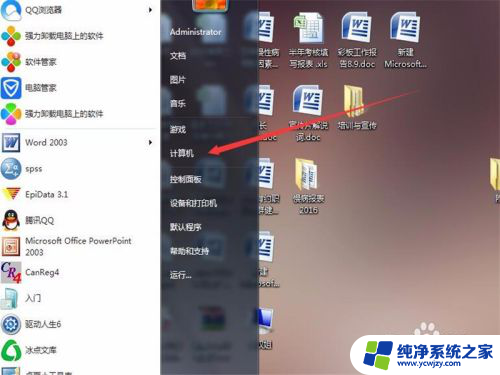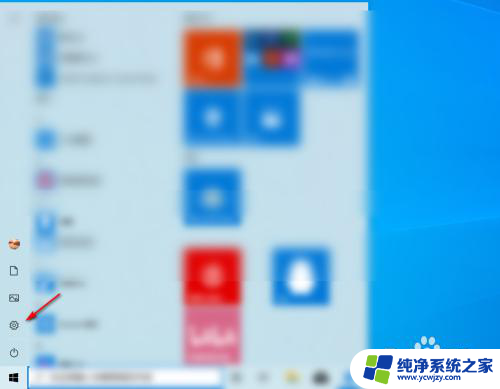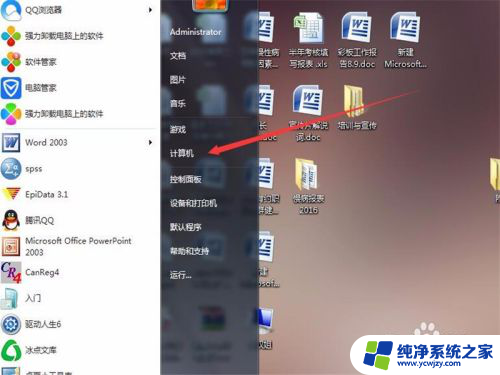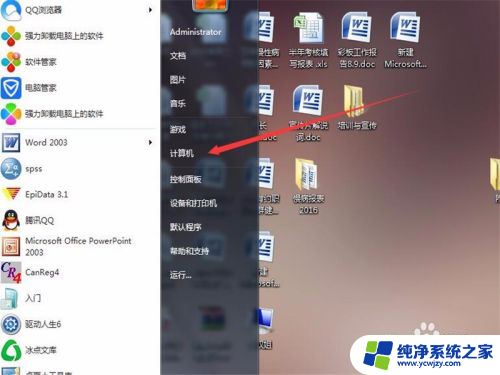如何清除打印机内容 打印机取消打印的步骤
打印机是我们日常办公和学习中不可或缺的工具,但有时候我们可能会遇到一些意外情况,例如打印机卡纸或者错误打印了不需要的文件,为了解决这些问题,我们需要学会如何清除打印机内容并取消打印。在本文中我们将介绍一些简单而有效的步骤,帮助您轻松解决这些打印机问题。无论您是办公室职员还是学生,掌握这些技巧都将大大提高您的工作效率和学习效果。让我们一起来了解如何清除打印机内容和取消打印,让打印机成为我们工作和学习的得力助手。
操作方法:
1.在桌面点击左下角开始菜单,单击设置键。打开"windows设置"
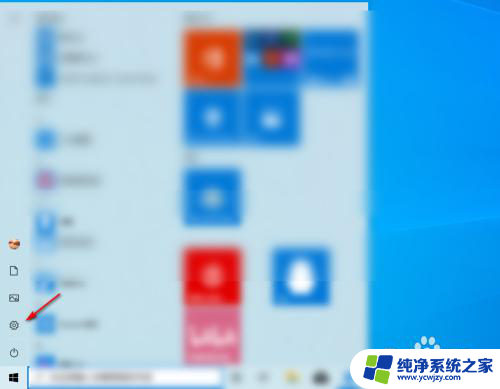
2.在Windows设置中选择设备设置选项
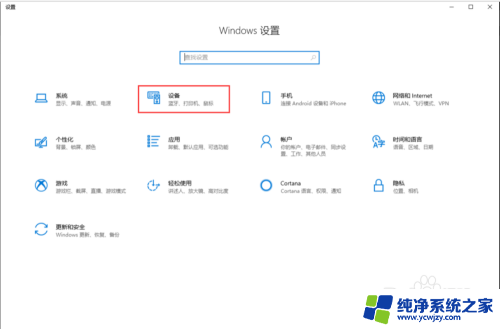
3.在左边设备选择栏点击箭头指向的“打印机和扫描仪”选项,然后选择正在使用的打印机进入管理
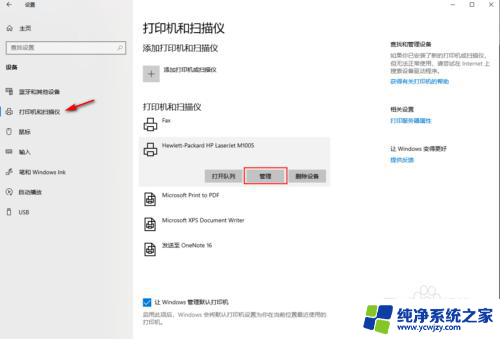
4.点击“打开打印队列”选项,会弹出打印状态窗口。
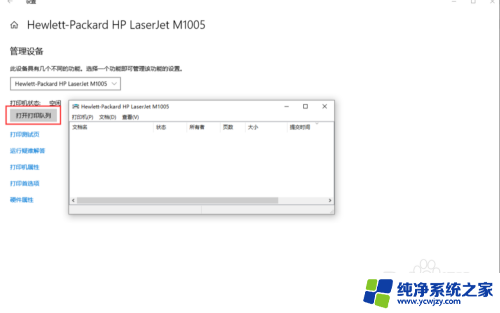
5.如果打印机这时正在打印。这时我们就可以在“打印队列”中看到打印状态。
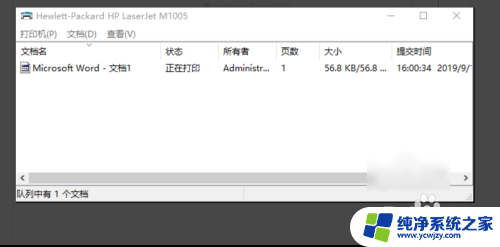
6.点击“文档”选项中的暂停,这样就可以停止打印了
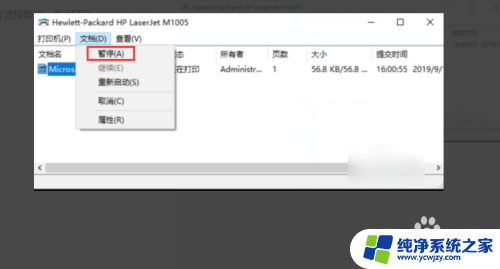
7.再点击“打印机”选项中的取消所有文档选项,这样打印机就停止工作了
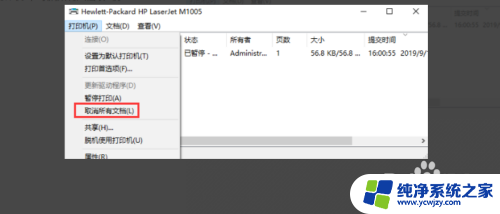
8.总结:
1.点右键击电脑左下角【开始】菜单项,选择【windows设置】中的设备设置。2.选择【打印机和扫描仪】。3.找到打印机的图标。4.右键单击打印机图标,查看打印机状态。5.选择左上角【打印机】里面的【取消所有文档】。以上就是如何清除打印机内容的全部内容,如果您还不清楚如何操作,可以根据小编提供的方法来尝试,希望这些方法能够帮助到您。